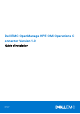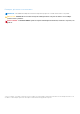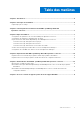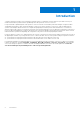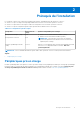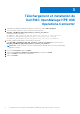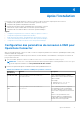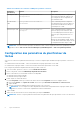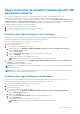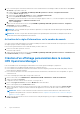Dell EMC OpenManage HPE OMi Operations C onnector Version 1.0 Guide d'installation Mars 2021 Rév.
Remarques, précautions et avertissements REMARQUE : Une REMARQUE indique des informations importantes qui peuvent vous aider à mieux utiliser votre produit. PRÉCAUTION : ATTENTION vous avertit d’un risque de dommage matériel ou de perte de données et vous indique comment éviter le problème. AVERTISSEMENT : un AVERTISSEMENT signale un risque d’endommagement du matériel, de blessure corporelle, voire de décès. © 2017-2021 Dell Inc. ou ses filiales. Tous droits réservés.
Table des matières Chapitre 1: Introduction...................................................................................................................4 Chapitre 2: Prérequis de l’installation............................................................................................... 5 Périphériques pris en charge................................................................................................................................................
1 Introduction Ce guide fournit des informations sur la configuration logicielle requise, la configuration système requise et la procédure à suivre pour installer et désinstaller le produit Dell EMC OpenManage HPE OMi Operations Connector version 1.0. Le logiciel Dell EMC OpenManage HPE OMi Operations Connector inclut des fonctionnalités permettant d’intégrer le logiciel Dell EMC OpenManage Essentials avec HPE Operations Manager i (OMi).
2 Prérequis de l’installation Les conditions ci-dessous sont requises pour l’installation de Dell EMC OpenManage HPE OMi Operations Connector : ● Assurez-vous que vous disposez d’un privilège d’administrateur local sur le serveur HPE Operations Connector. ● Assurez-vous qu’au moins 10 Go d’espace est libre sur le disque dur sur le serveur HPE Operations Connector. ● Assurez-vous que la configuration logicielle requise spécifiée dans le tableau ci-dessous est remplie : Tableau 1.
3 Téléchargement et installation de Dell EMC OpenManage HPE OMi Operations Connector 1. Téléchargez le programme d’installation d’Operations Connector for OME sur dell.com/support. 2. Sur le serveur HPE Operations Connector, extrayez le contenu du fichier Dell_EMC_OpenManage_HPE_OMi_Operations_Connector_v1.0_A00.exe. Les fichiers suivants sont extraits : ● Fichier Dell_EMC_OpenManage_HPE_OMi_Operations_Connector_v1.0_A00_Setup.exe ● Fichier Dell_EMC_OpenManage_HPE_OMi_Operations_Connector_v1.0_IG.
4 Après l’installation Une fois que vous avez installé Operations Connector for OME, vous devez effectuer les étapes répertoriées ci-dessous : 1. Configuration des paramètres de connexion à OME pour Operations Connector 2. Configuration des paramètres du planificateur de tâches 3. Activation des stratégies Dell EMC OpenManage HPE OMi Operations Connector 4. Création d’une vue personnalisée dans la console HPE Operations Manager i 5.
Tableau 2. Paramètres de connexion à OME pour Operations Connector Parameters (Paramètres) Syntaxe Description Mot de passe OME configureBsmconnectorForOME.bat setomepassword Cette commande permet de configurer le mot de passe de l’utilisateur OME que vous avez configuré lors de la configuration du nom d’utilisateur OME. Nom de domaine OME configureBsmconnectorForOME.
Règles d’activation de Dell EMC OpenManage HPE OMi Operations Connector Pour renseigner les appareils, les événements et les informations relatives au nombre de nœuds à partir de la console OpenManage Essentials (OME) vers la console Operations Manager i (OMi), vous devez activer les règles du logiciel Operations Connector for OME. Pour plus d’informations sur les règles, rendez-vous sur la page dell.
3. Pour vous assurer que les événements transmis à la console OMi affichent le bon horodatage, modifiez la valeur dans le champ Heure de création en procédant comme suit : a. Double-cliquez sur la règle Dell EMC OpenManage HPE OMi Operations Connector - Intégration d’événement. La fenêtre Éditeur de règle s’affiche. b. Sélectionnez l’onglet Valeurs par défaut, puis cliquez sur Attributs d’événements. c. Dans le champ Heure de création , modifiez la valeur par défaut.
Figure 1. Génération de l’affichage pour le modèle sélectionné La fenêtre Créer un nouvel affichage s’affiche. 6. Dans la fenêtre Créer un nouvel affichage, sélectionnez Contenu uniquement, liens inclus dans le volet Perspectives disponibles, puis déplacez-le vers le volet Perspectives sélectionnées. Figure 2. Création d’un affichage 7. Cliquez sur OK. La fenêtre Affichage x basé sur la perspective est créée, où « x » est une variable. 8. Cliquez sur Enregistrer.
Pour plus d’informations sur l’affichage des appareils Dell EMC dans la console OMi, voir la section Affichage des appareils dans la console HPE OMi dans le Guide de l’utilisateur de Dell EMC OpenManage HPE OMi Operations Connector disponible à l’adresse dell.com/omconnectionsEnterpriseSystemsManagement ou dell.com/openmanagemanuals. Figure 3.
Par exemple, https://100.100.28.66:2607. REMARQUE : Le numéro de port OME par défaut est 2607. Si vous avez entré un numéro de port différent lors de l’installation du logiciel OME, assurez-vous de saisir ce numéro pour créer l’URL du logiciel OME. g. Cliquez sur Tester pour vérifier le lancement de la console OME. La console OME est lancée avec succès. h. Cliquez sur Terminer.
5 Réparation de Dell EMC OpenManage HPE OMi Operations Connector Si un des fichiers est manquant ou corrompu, vous pouvez utiliser l’option Réparer pour remplacer les fichiers.
6 Désinstallation de Dell EMC OpenManage HPE OMi Operations Connector Avant de désinstaller Operations Connector for OME, assurez-vous de désactiver et de supprimer manuellement les stratégies Operations Connector for OME à partir de la console HPE Operations Connector : ● Dell EMC OpenManage HPE OMi Operations Connector - Stratégie Intégration de la topologie ● Dell EMC OpenManage HPE OMi Operations Connector - Stratégie Informations de nombre de nœuds ● Dell EMC OpenManage HPE OMi Operations Connector - S
Désinstallation de Dell EMC OpenManage HPE OMi Operations Connector à l’aide du Panneau de configuration Windows Pour supprimer Operations Connector for OME à l’aide du Panneau de configuration Windows, procédez comme suit : 1. Dans le menu Démarrer, sélectionnez Panneau de configuration > Programmes > Désinstaller un programme. La fenêtre Désinstaller un programme s’affiche. 2. Cliquez sur Dell EMC OpenManage HPE OMi Operations Connector Version 1.0, puis sur Désinstaller.
7 Accès au contenu de support à partir du site de support Dell EMC Accédez au contenu de support lié à un ensemble d’outils de gestion de systèmes à l’aide de liens directs, en accédant au site de support Dell EMC, ou à l’aide d’un moteur de recherche. ● Liens directs : ○ Pour la gestion des systèmes Dell EMC Enterprise et la gestion à distance des systèmes Dell EMC Enterprise à distance :https:// www.dell.com/esmmanuals ○ Pour les solutions de virtualisation Dell EMC :https://www.dell.